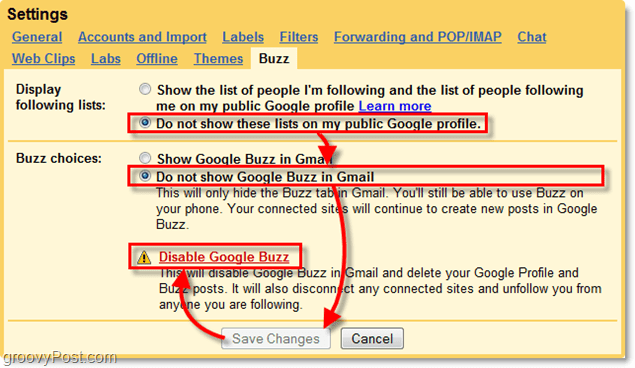Cum să afișați formule în Foi de calcul Google
Foi Google Google Erou / / July 29, 2022

Ultima actualizare pe
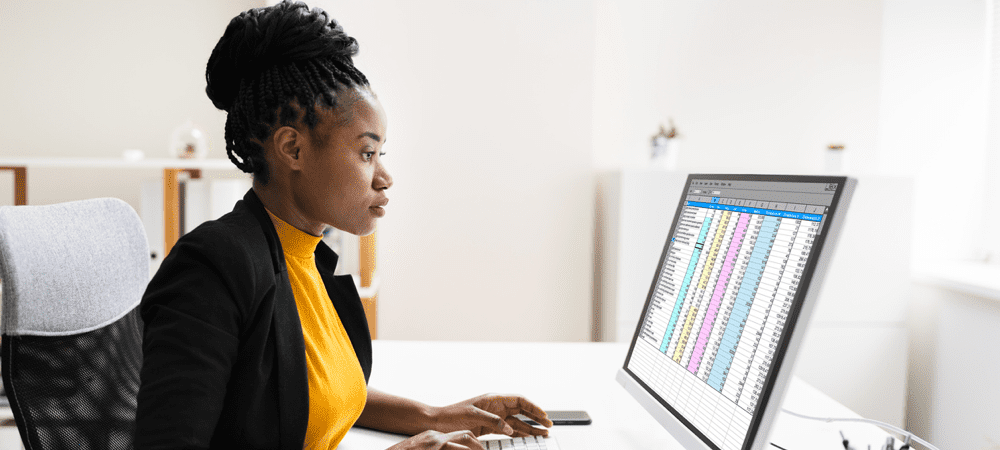
Doriți să vedeți calculele din culise în foaia de calcul Google Sheets? Puteți activa vizualizarea formulei. Acest ghid va explica cum.
Formulele sunt calul de lucru ascuns din spatele foilor de calcul. Dacă încerci să calculezi ceva, probabil te vei aștepta ca o formulă de calcul pentru a-ți da seama.
Ce se întâmplă dacă lucrurile nu par să funcționeze corect? Dacă utilizați Foi de calcul Google, puteți afișa rapid formulele pe care le utilizați. De exemplu, acest lucru poate fi util dacă încercați să urmăriți erorile pe o foaie de calcul mare.
Dacă nu sunteți sigur, iată cum să afișați formule în Foi de calcul Google.
Cum să afișați rapid formulele Google Sheets folosind comenzi rapide
Cea mai rapidă modalitate de a afișa formule în Foi de calcul Google este să utilizați o comandă rapidă de la tastatură.
Pentru a face acest lucru, deschideți foaia de calcul Google Sheets și asigurați-vă că foaia care conține datele dvs. este activă. Apoi, apăsați Ctrl + ` (accent grav) pe tastatură.
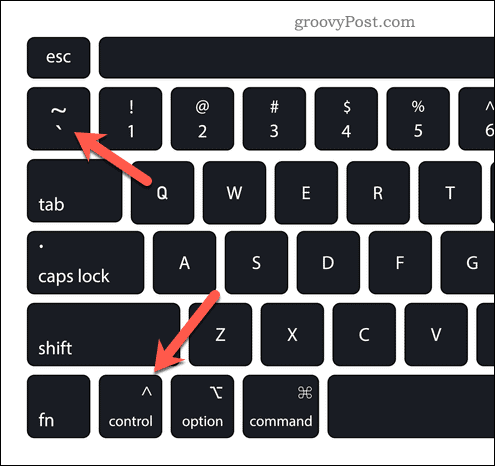
Aceasta va afișa toate formulele utilizate în prezent în foaia de calcul. Aceasta va comuta foaia de calcul pentru a afișa formulele, ascunzând valorile returnate de acestea.
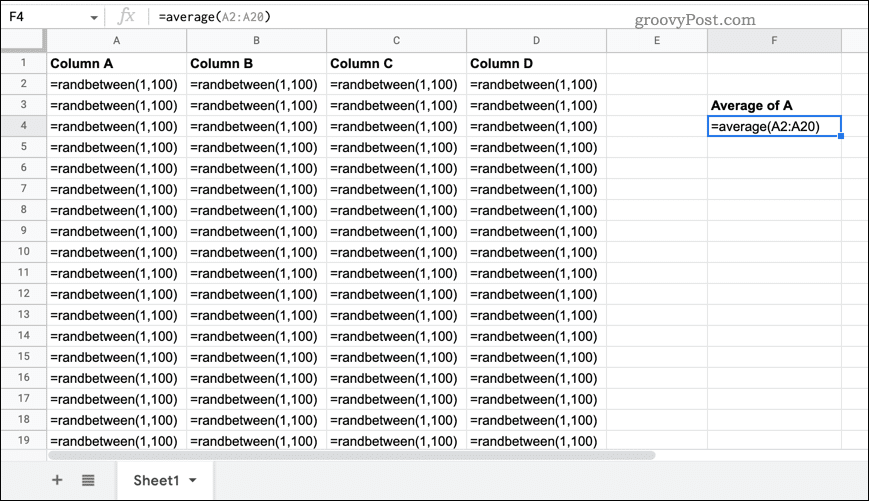
Repetați aceeași comandă rapidă de la tastatură dacă doriți să restaurați valorile și să ascundeți din nou formulele.
Cum să afișați formule în Foi de calcul Google folosind meniul Vizualizare
Dacă vă străduiți să utilizați comanda rapidă de la tastatură de mai sus, există o altă metodă pe care o puteți încerca.
Pentru a începe, deschideți foaia de calcul Google Sheets și comutați la foaia care conține datele dvs. pentru a o face vizibilă. Apoi, apăsați Vedere > Spectacol > Formule.
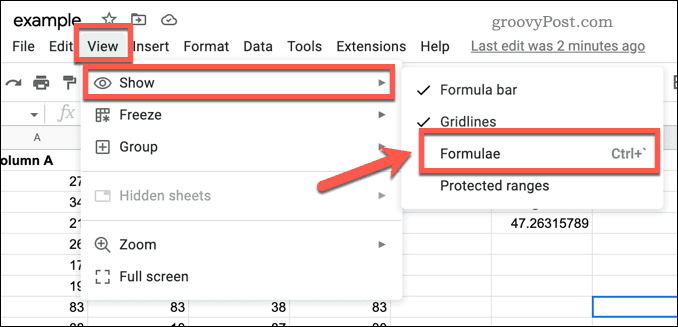
Aceasta va activa vizualizarea formulei în Foi de calcul Google, ascunzând valorile returnate de formule. Pentru a le restaura, repetați aceiași pași (Vedere > Spectacol > Formule) pentru a le ascunde din nou. De asemenea, puteți utiliza comenzile rapide de la tastatură menționate mai sus pentru a ascunde orice formulă din vedere.
Cum să afișați formule pentru celule individuale în Foi de calcul Google
Metodele de mai sus vor afișa formulele Foi de calcul Google (și le vor ascunde) pentru întreaga foaie de calcul. Dacă doriți să afișați doar formula pentru o celulă individuală, nu aveți opțiuni încorporate.
În schimb, va trebui să copiați formula pe care o utilizați, să o lipiți într-o altă celulă și să o transformați într-un șir de text pentru a preveni calcularea formulei.
Pentru a afișa formule pentru celule individuale în Foi de calcul Google:
- Deschide-ți Foaia de calcul Google Sheets.
- Selectați celula care conține formula și faceți dublu clic pe ea pentru a o activa (sau apăsați bara de formule).
- Cu celula activă, selectați textul formulei din bara de formule.
- presa Ctrl + C sau Cmd + C pentru a copia textul în clipboard.
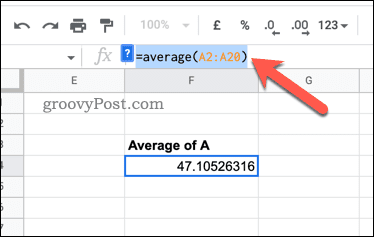
- Cu formula copiată, treceți la o celulă goală din apropiere și faceți dublu clic (sau apăsați bara de formule).
- În bara de formule, tastați an apostrof simbol (cel ‘ simbol).
- Fără spații, lipiți textul formulei în noua celulă folosind Ctrl + V sau Cmd + V.
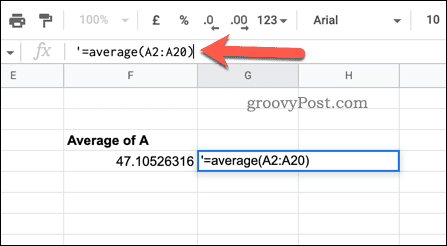
- apasă pe introduce cheie.
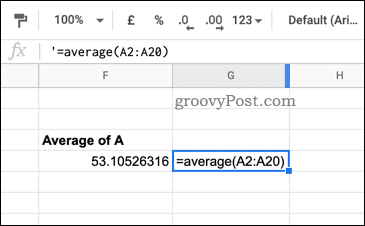
Prin plasarea unui simbol apostrof înaintea formulei, Google Sheets va recunoaște că este un șir de text și va evita calcularea acestuia. Acest lucru vă permite să vedeți formula fără a selecta celula sau a activa vizualizarea formulei pentru întreaga foaie de calcul.
Cu toate acestea, dacă faceți modificări formulei, va trebui să repetați acești pași pentru a vă asigura că aveți în continuare o reprezentare exactă.
Crearea de foi de calcul avansate Google Sheets
Dacă ați urmat pașii de mai sus, ar trebui să știți cum să afișați formule în Foi de calcul Google (și să le ascundeți din nou).
Ai de-a face cu multe date? Poate vrei să știi cum să căutați foaia de calcul Google Sheets Următorul. Ar putea fi o idee bună să vă răspândiți datele în foi diferite - puteți oricând interogați o altă foaie și să vă accesați datele ulterior.
Esti un Foi de calcul Google începător? Poate vrei partajați documentele dvs. Google cu colegii tăi pentru a te ajuta să începi.
Cum să găsiți cheia de produs Windows 11
Dacă trebuie să transferați cheia de produs Windows 11 sau doar aveți nevoie de ea pentru a face o instalare curată a sistemului de operare,...
Cum să ștergeți memoria cache, cookie-urile și istoricul de navigare Google Chrome
Chrome face o treabă excelentă în stocarea istoricului de navigare, a memoriei cache și a cookie-urilor pentru a optimiza performanța browserului online. E cum să...
Potrivirea prețurilor în magazin: Cum să obțineți prețuri online în timp ce faceți cumpărături în magazin
Cumpărând în magazin nu înseamnă că trebuie să plătești prețuri mai mari. Datorită garanțiilor de potrivire a prețurilor, puteți obține reduceri online în timp ce faceți cumpărături în...
Cum să cadou un abonament Disney Plus cu un card cadou digital
Dacă v-ați bucurat de Disney Plus și doriți să îl împărtășiți cu alții, iată cum puteți cumpăra un abonament Disney+ Gift pentru...